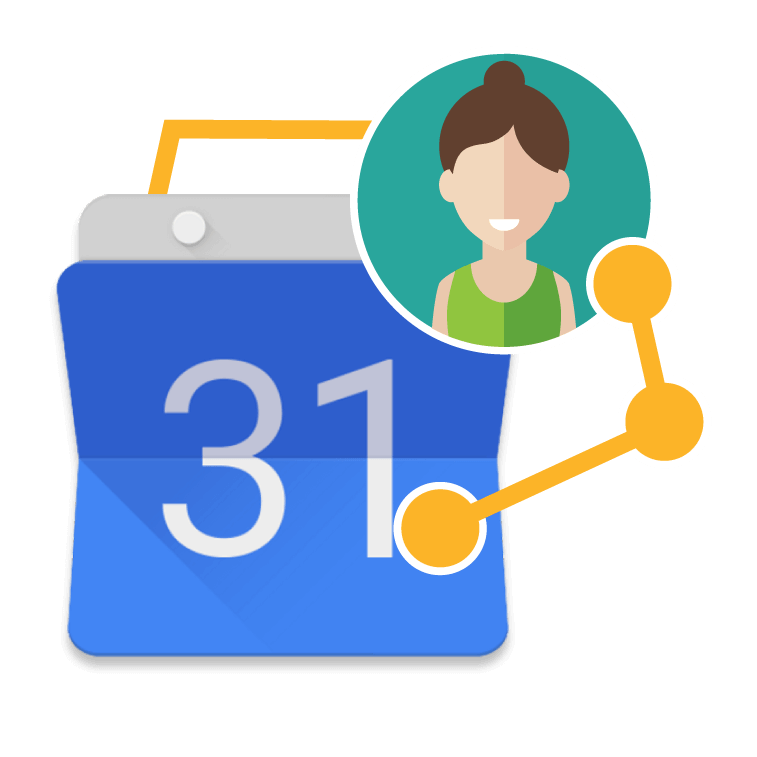Avis des clients de SyncGene
Partagez Google Agenda avec d’autres personnes et d’autres fonctionnalités de SyncGene :
Partagez facilement votre agenda Google avec d’autres personnes
Avec SyncGene, partagez votre agenda Google avec d’autres personnes sur différentes plateformes. Toutes les modifications apportées au calendrier seront automatiquement mises à jour sur tous les appareils pour que d’autres personnes puissent voir les dernières informations. Par exemple, partagez votre calendrier personnel avec les membres de votre famille et il sera accessible et à jour sur n’importe quel calendrier qu’ils utilisent, tel que le calendrier iCloud, le calendrier Office 365, etc.

Configurer l’autorisation pour le calendrier partagé
Définissez différents privilèges de partage pour chaque personne séparément. Partagez le calendrier avec les droits « Affichage uniquement » et « Disponibilité uniquement », ou passez à la version Premium pour partager le calendrier avec les autorisations « Propriétaire » ou « Modifier » et améliorer les destinataires avec la possibilité d’apporter des modifications à votre calendrier partagé.
Afficher et gérer votre agenda Google partagé
Affichez et modifiez les agendas Google partagés. Vous pouvez voir et gérer les calendriers que vous avez partagés (afficher, modifier, créer de nouveaux événements, supprimer des rendez-vous, etc.), ainsi que les calendriers que d’autres personnes ont partagés avec vous.
Afficher et gérer Google Agenda partagé sur votre téléphone mobile
Affichez et modifiez les agendas Google partagés sur votre iPhone, Samsung ou tout autre téléphone. Gérez vos calendriers partagés en ligne ou à l’aide d’une application mobile.
Comment partager Google Agenda avec des personnes sur différentes plates-formes?
Suivez simplement les étapes ci-dessous:
- Allez sur SyncGene et inscrivez-vous;
- Aller à « Partager le calendrier »
- Cliquez sur « Ajouter un compte », ajoutez et connectez-vous à votre compte Google;
- Choisissez un calendrier que vous souhaitez partager;
- Entrez les adresses e-mail des personnes avec lesquelles vous souhaitez partager le calendrier et sélectionnez les autorisations de partage ;
- Une fois que vous avez fait une liste de personnes avec lesquelles vous souhaitez partager le calendrier, appuyez sur « Partager ».
Remarque : Si les destinataires n’ont pas reçu d’invitation de partage, assurez-vous qu’ils vérifient les dossiers de courrier indésirable.
Alternativement, vous pouvez créer un lien partageable et l’envoyer à d’autres en utilisant la méthode de votre choix - application de messagerie, SMS ou l’envoyer par e-mail. Veuillez noter que le lien partageable donne les droits « Afficher uniquement » sur votre calendrier. Si vous souhaitez accorder des droits de modification à d’autres utilisateurs, vous devez les inviter par e-mail.
Instructions sur le partage de Google Agenda avec d’autres personnes.
Instructions sur le partage du calendrier iCloud avec d’autres personnes.
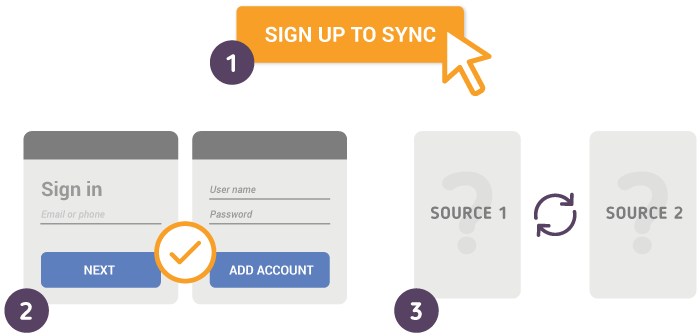
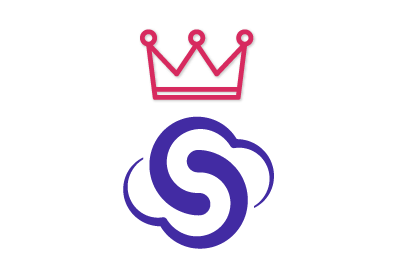
À propos de SyncGene
- SyncGene est un service gratuit de synchronisation et une application Web.
- Notre assistance gratuite est toujours disponible pour vous accompagner.
- Sûr, sécurisé et fiable : Toutes vos données sont sauvegardées sur iCloud, Google Drive ou One Drive, et restent facilement récupérables. Nous ne conservons jamais vos informations synchronisées. SyncGene est hébergé sur Microsoft Azure, le service Cloud le plus fiable.
- Cira Apps Limited, est partenaire Microsoft et concepteur indépendant de logiciel pour les entreprises et les particuliers.
*La synchronisation des données est limitée à deux sources dans la version gratuite. La synchronisation manuelle pour le compte gratuit est limitée à une synchronisation par mois. La synchronisation automatique est limitée à un aperçu de 7 jours après l'activation de la fonctionnalité. Le partage et l'acceptation des calendriers pour le compte gratuit sont limités à un calendrier par compte.